如何更改Excel批注形状?更改Excel批注形状方法
时间:2021-03-29 来源:互联网
我们在使用WPS进行Excel表格的编辑时,经常会使用到批注。为了让我们的Excel表格看起来更加美观,我们可能需要修改Excel批注的形状。那么如何修改Excel批注形状呢?下面就给大家演示一下如何修改Excel批注形状。
修改Excel批注步骤:
第一步,打开一个Excel表格,点击左上方的【文件】,再点击下方的【选项】:
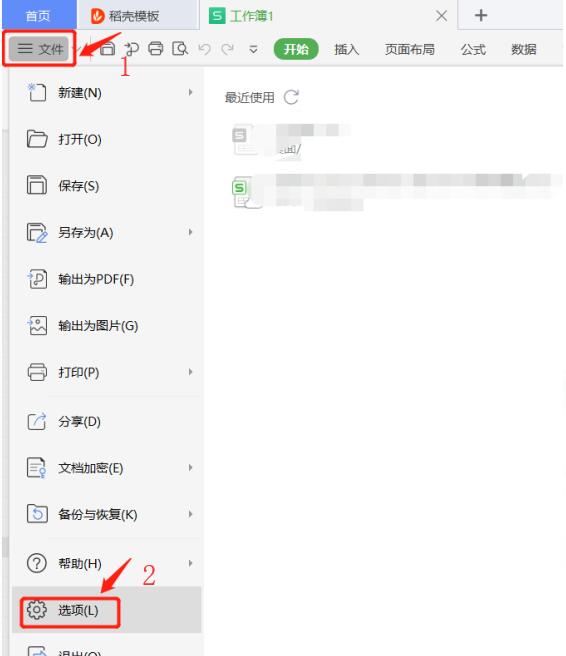
第二步,在选项界面,点击【自定义功能区】,在搜索查找命令框中输入【更改】,在下面找到并点击【更改形状】,然后点击右侧【新建选项卡】,再点击【添加】,最后点击【确定】:
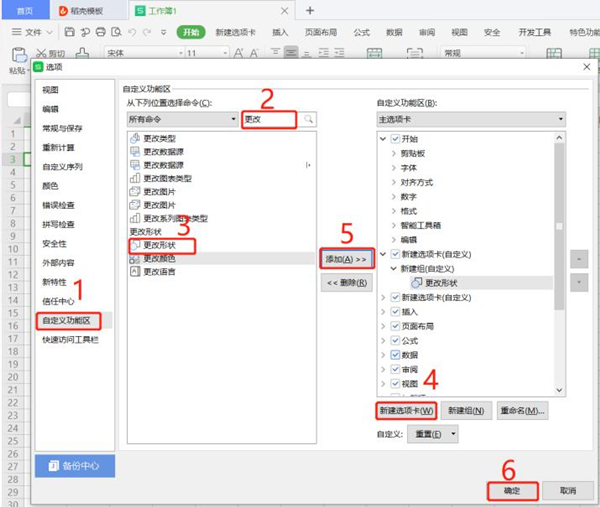
第三步,这是我们可以看到上方菜单栏中有【新建选项卡】的标识,此时更改形状处还是灰色的:
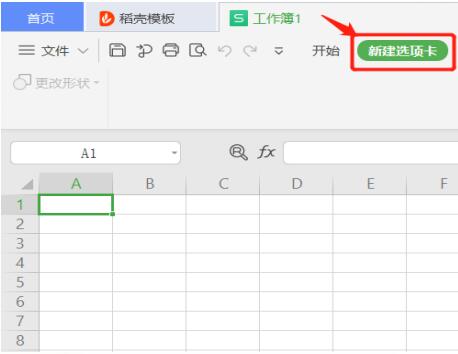
第四步,我们插入一个批注。点击【插入】,再点击【文本框】,输入【批注】为例:

第五步,点击上方的【新建选项卡】,我们可以看到【更改形状】处亮了起来:
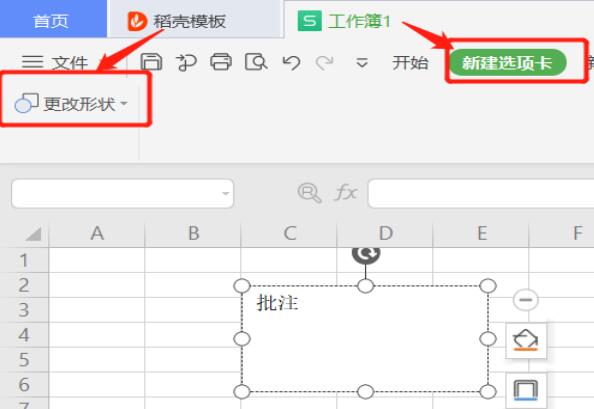
第六步,点击【更改形状】,选择一个自己想要的形状,以下以圆形为例:
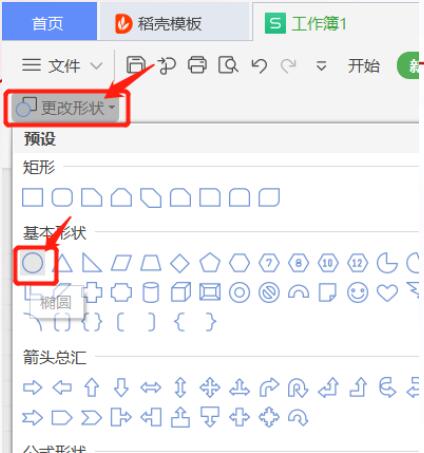
这样,我们就更改了批注的形状了:
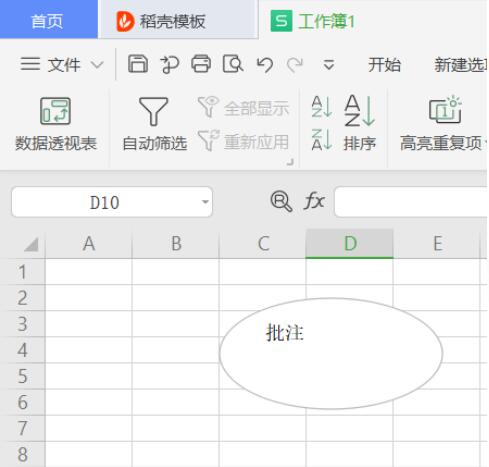
以上就是关于如何更改Excel批注形状的所有内容了,希望可以帮助到大家。
相关阅读更多 +
-
 动漫共和国app安卓正版下载-动漫共和国官方正版下载 2026-01-11
动漫共和国app安卓正版下载-动漫共和国官方正版下载 2026-01-11 -
 奇漫屋漫画-奇漫屋免费漫画官网入口 2026-01-11
奇漫屋漫画-奇漫屋免费漫画官网入口 2026-01-11 -
 明人的梗是什么梗?揭秘网络热词背后的搞笑真相! 2026-01-11
明人的梗是什么梗?揭秘网络热词背后的搞笑真相! 2026-01-11 -
 自动售货机识别硬币,主要靠检测硬币的 蚂蚁庄园1月3日答案早知道 2026-01-11
自动售货机识别硬币,主要靠检测硬币的 蚂蚁庄园1月3日答案早知道 2026-01-11 -
 抖币充值官网1:1兑换-苹果抖币充值避坑指南 2026-01-11
抖币充值官网1:1兑换-苹果抖币充值避坑指南 2026-01-11 -
 qq空间-网页版 2026-01-11
qq空间-网页版 2026-01-11
最近更新





